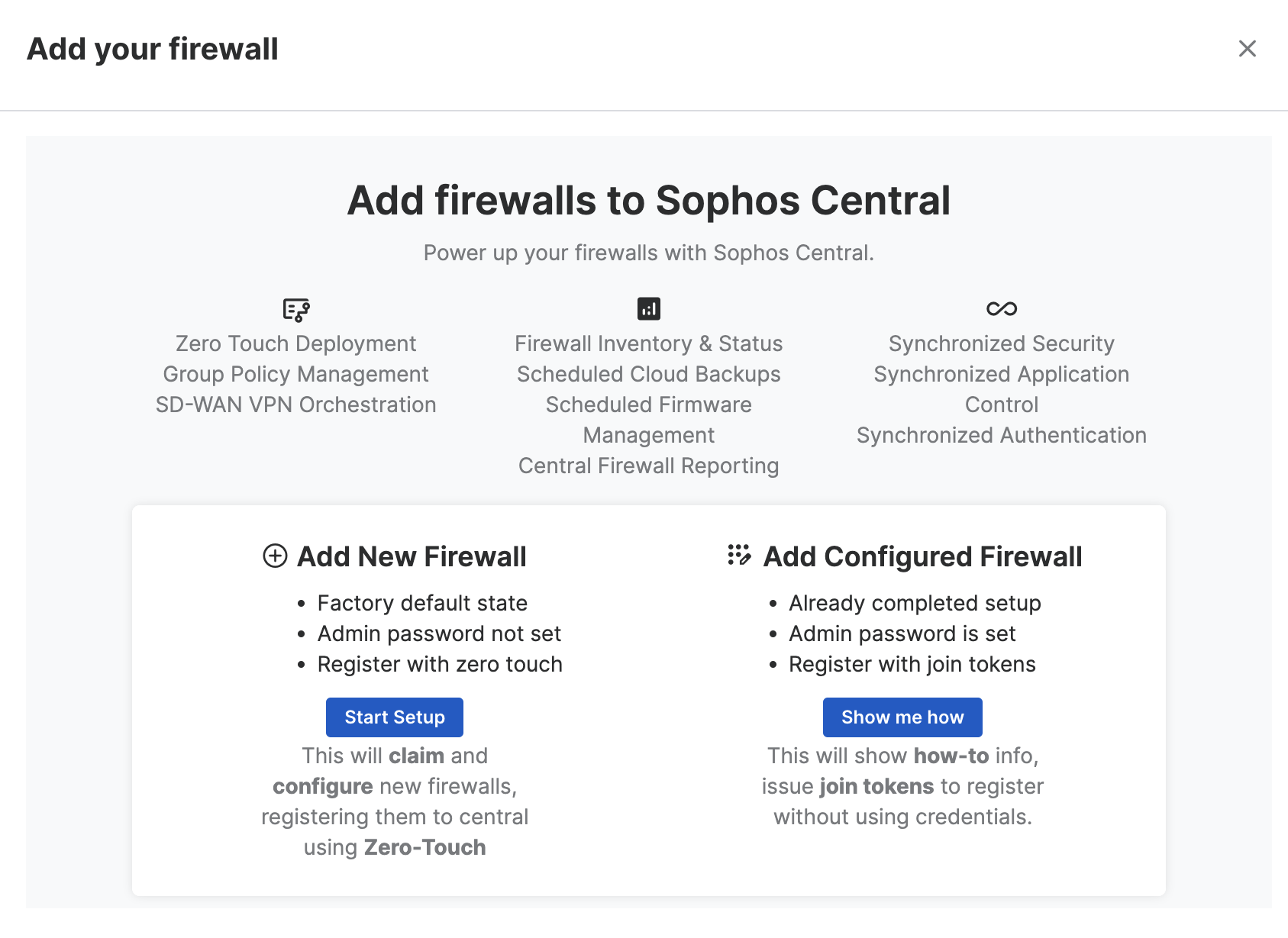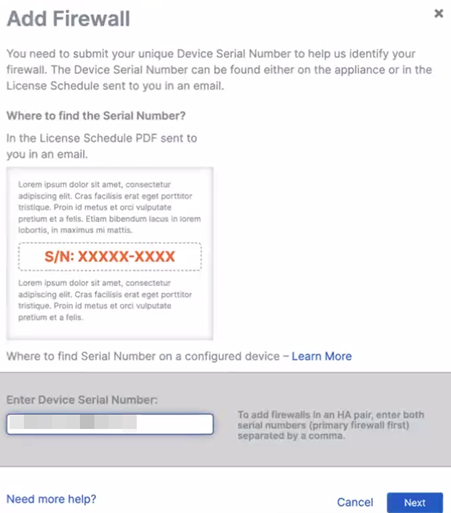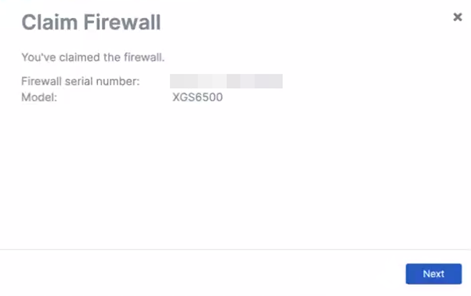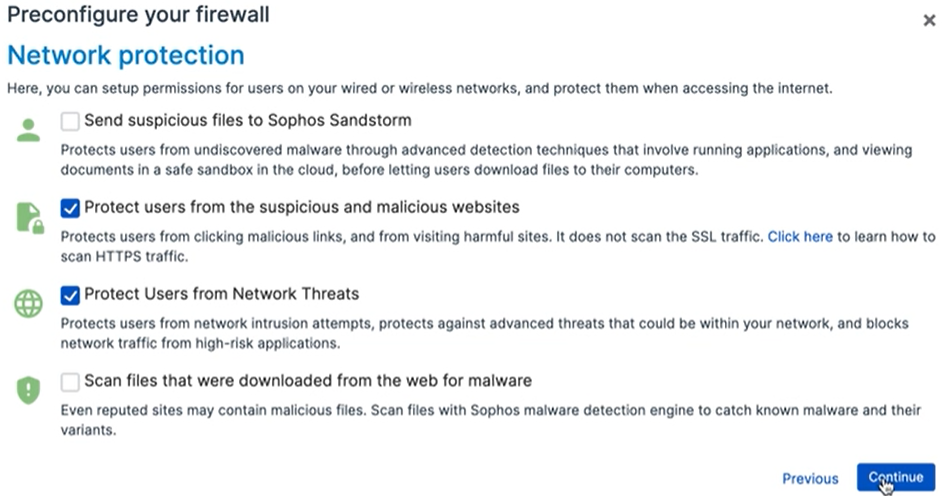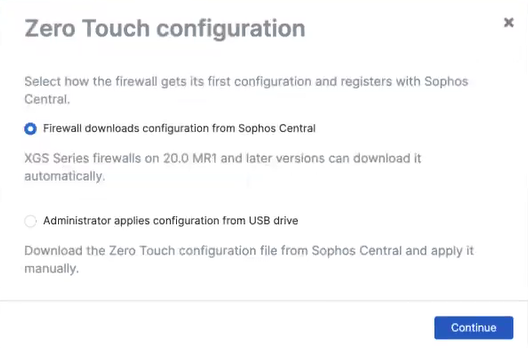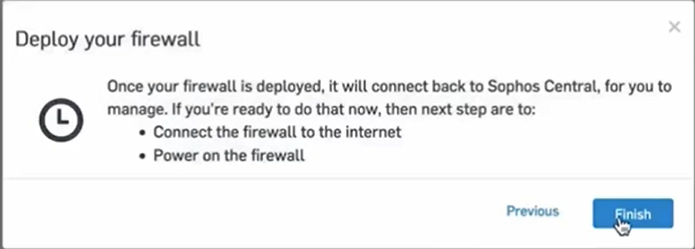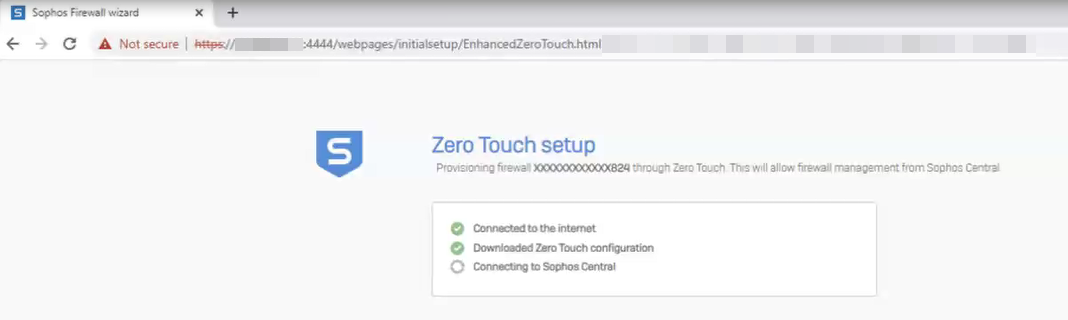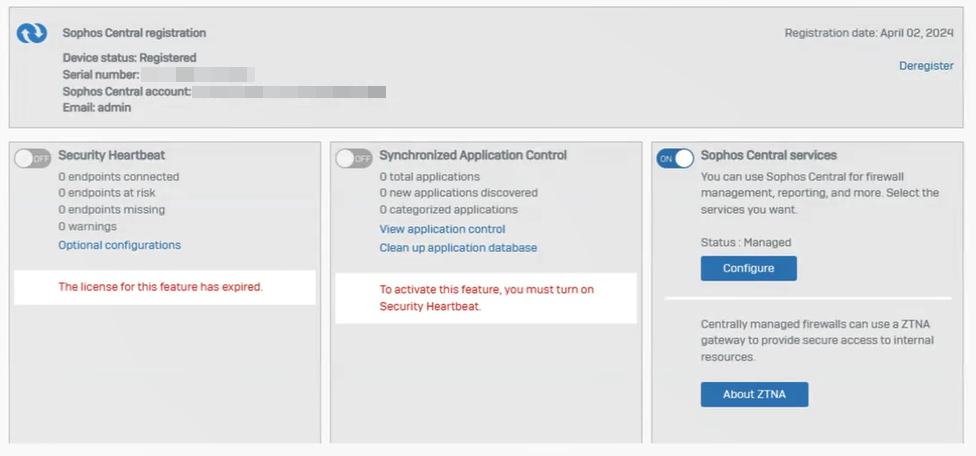新增具有零觸摸功能的防火牆
使用 Zero Touch,您可以在 Sophos Central 中指定防火牆配置設定。您的防火牆管理員隨後將防火牆連接到互聯網並啟動它。防火墻連線至 Sophos Central、下載並套用設定,然後註冊 Sophos Central。
注意
在將 Sophos Central 防火牆開啟並連接到網際網路之前,必須先新增並設定。
需求
如果您的防火牆是 20.0 MR1 或更新版本,您可以使用受控零觸摸設定來部署防火牆。
大多數設備均支援 XGS 防火牆設備的 Zero Touch 配置支援。
然而,對於下列列出的 XGS 模型,設備序號的前五個數字必須與表格中顯示的數字相同或更高。
| XGS 模型 | 序號前綴 |
|---|---|
| XGS 87 | X01123 |
| XGS 87w | X01223 |
| XGS 107 | X10123 |
| XGS 107w | X10223 |
| XGS 116 | X11303 |
| XGS 116w | X11403 |
| XGS 126 | X12303 |
| XGS 126w | X12403 |
| XGS 136 | X13303 |
| XGS 136w | X13403 |
| XGS 2100 | X21016 |
| XGS 2300 | X23017 |
| XGS 3100 | X31018 |
| XGS 3300 | X33017 |
| XGS 4300 | X43014 |
| XGS 4500 | X45014 |
| XGS 5500 | X55013 |
| XGS 6500 | X65013 |
| XGS 7500 | X75006 |
| XGS 8500 | X85105 |
注意
對於 XG、SG 和 UTM 硬體,無法使用零觸控配置。
防火牆必須在防火牆管理員用來連線到網際網路的 WAN 連接埠上啟用 DHCP。預設情況下,新的 Sophos 防火牆在 WAN Port2 上啟用了 DHCP。
如果新增多個防火牆,可能會出現快取問題,並且該進程可能無法正常工作。為防止出現這種情況,請使用單獨的專用瀏覽索引標籤連線每個防火牆。
在 Sophos Central 中採取的動作
要使用零觸碰方式新增防火牆,請按照以下步驟進行:
- 前往 我的產品 > Firewall Management > 防火牆。
-
按一下新增防火牆。
-
Under Add firewalls to Sophos Central, click Start Setup.
-
輸入 Sophos Firewall 的序號,然後按一下下一步。
隨即出現宣告防火牆。您可以查看防火牆的序號和型號。
-
按一下下一步。
-
接受授權合約,然後按一下繼續。
- 選取防火牆的名稱和時區,然後按一下繼續。
- 檢查授權的功能,視需要加入客戶體驗改進計劃,然後按一下繼續。
- 如需設定您的LAN設定,並啟用DHCP,請執行相應操作。若啟用 DHCP,必須輸入 DHCP 租約範圍。
- 可選:按一下編輯網際網路連線以進行 WAN 設定。如有需要,您可以取消或重設這些設定。
- 按一下 繼續。
-
選取網路保護設定,然後按一下繼續。
-
檢查設定摘要,然後按一下完成。
您可以查看\
Zero Touch configuration\ 選項。 -
在Zero Touch配置下,選擇從Sophos Central下載防火牆配置。
-
可選:在中央管理自動核准下,選擇中央管理自動核准,然後按一下繼續。
如果您不選擇此選項,您可以稍後在 Sophos Central 中接受您的防火牆。
-
您會看到有關防火牆部署步驟的資訊。按一下 完成。
您可以在防火牆管理 - 防火牆下查看您的防火牆。其狀態將為等待部署。
Sophos Firewall 上採取的動作
您的防火牆管理員必須執行以下操作:
-
防火牆管理員必須在要部署防火牆的網站的已啟用 DHCP 的連接埠上,將防火墻連線至網際網路。
防火墻連線至 Sophos Central、下載並套用設定,然後註冊 Sophos Central。
-
可選:請在網頁瀏覽器中輸入 web 管理員控制台位址,後接端口 4444,以查看 Sophos 防火牆精靈中的設定進度。範例:
172.16.16.16:4444。將會顯示「Zero Touch設定」視窗。注意
如果防火牆無法連線到 Sophos Central,防火牆管理員可以執行以下動作:請參閱Zero Touch常見問題解答。
當 Zero Touch 設定完成時,防火牆管理員將會看到防火牆的 Web 管理員控制台登入頁面。
現在,您可以將防火牆新增到群組中,並透過 Sophos Central 對其進行管理。
若您未選擇自動核准,請接受防火牆。
注意
如果您選擇 自動核准中央管理,您可以跳過此部分。
- 在 Sophos Central 中,移至 我的產品 > Firewall Management > 防火墻。
- 搜尋防火牆的序號。
-
按一下接受服務。
接受防火牆之後,會套用其餘設定。現在,您可以將防火牆新增到群組中,並透過 Sophos Central 對其進行管理。
設定防火牆管理密碼
注意
如果您未設定管理員密碼,則如果防火牆失去網際網路連線或與 Sophos Central 中斷連線,管理員可能會在存取防火牆時遇到問題。
-
在 Sophos Central 中,移至 我的產品 > Firewall Management > 防火墻。
您看到您的防火牆現在已連線。
-
按一下防火牆的名稱。
您已連線至防火牆的 Web 管理控制台。
設定防火牆管理密碼 將顯示。
-
按一下 [設定密碼]
- 您被重新導向至管理。向下捲動至預設管理員密碼設定
- 輸入並確認您的密碼並按一下套用,然後再按一下確定以確認。
-
螢幕左上角,點選返回 FW 管理。
您將被重新導向至 Sophos Central 防火牆管理介面。
登入您的防火牆
您的防火牆管理員必須按照以下步驟進行操作:
- 在瀏覽器中鍵入 Web 管理主控台地址,然後鍵入連接埠 4444。範例:
172.16.16.16:4444。 - 使用您設定的密碼登入網頁管理員控制台。
-
在系統部分,前往Sophos Central。
Under Sophos Central registration, the Device status is Registered.
Under Sophos Central services, the status is Managed.
跳過零觸碰
您可以使用零觸發程序阻止防火牆加入 Sophos Central 帳戶。
若要執行此操作,請依照以下步驟操作。
- 在您的電腦上建立一個名為
skip_tzt的檔案,並將該檔案複製到一個 USB 隨身碟。 -
將 USB 隨身碟插入防火牆,將防火牆連接到互聯網,並啟動防火牆。
防火牆將跳過零接觸流程,您可以透過防火牆的設定助理在 Web 控制台上設定防火牆。